Comment protéger un fichier ZIP par mot de passe en 2025 (GRATUIT)
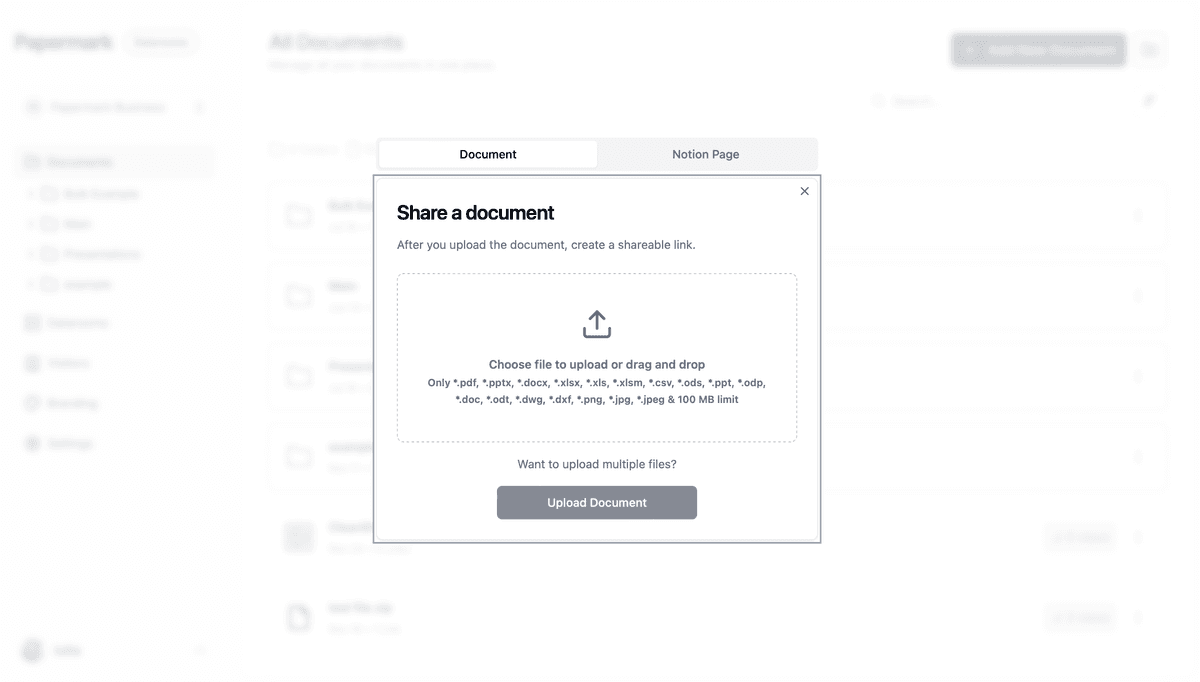
En protégeant vos fichiers ZIP par mot de passe avec Papermark, vous pouvez garantir que seuls les utilisateurs autorisés disposant du mot de passe correct peuvent accéder à vos informations sensibles.
Étapes pour protéger des fichiers ZIP par mot de passe avec Papermark
- Accéder à Papermark : Connectez-vous à votre compte Papermark sur papermark.com
- Télécharger le fichier ZIP : Ajoutez vos fichiers compressés au dossier
- Activer la protection : Configurez la protection par mot de passe pour le dossier
- Partager en toute sécurité : Distribuez le lien protégé aux utilisateurs autorisés
- Suivre l'activité : Surveillez les accès et les téléchargements
Guide détaillé : Utilisation de Papermark pour la protection ZIP
![]()
1. Configuration de votre compte Papermark (GRATUIT)
- Visitez Papermark
- Créez un compte ou connectez-vous
- Accédez à votre tableau de bord sécurisé
3. Téléchargement de fichiers ZIP
- Ouvrez votre dossier créé
- Cliquez sur "Ajouter un document"
- Téléchargez votre/vos fichier(s) ZIP
- Attendez que le traitement soit terminé
![]()
4. Configuration de la protection par mot de passe
- Accédez aux paramètres du lien
- Activez la protection par mot de passe
- Créez un mot de passe fort
- Enregistrez les paramètres de sécurité
5. Partage de fichiers protégés
- Générez un lien de partage
- Définissez les autorisations d'accès
- Partagez le lien avec les utilisateurs autorisés
- Communiquez le mot de passe en toute sécurité
6. Surveillance des accès
Suivez qui accède à vos fichiers ZIP protégés :
- Consultez les journaux d'accès
- Surveillez l'activité de téléchargement
- Vérifiez les horodatages d'accès
![]()
Méthodes alternatives pour la protection ZIP
Méthode 2 : Utilisation de 7-Zip (Gratuit)
- Téléchargez et installez 7-Zip depuis 7-zip.org
- Faites un clic droit sur les fichiers que vous souhaitez compresser
- Sélectionnez '7-Zip' > 'Ajouter à l'archive...'
- Dans la section chiffrement :
- Définissez la méthode de chiffrement sur 'AES-256'
- Entrez votre mot de passe
- Cliquez sur 'OK'
![]()
Méthode 3 : Utilisation des outils intégrés de Windows
- Sélectionnez vos fichiers
- Faites un clic droit et choisissez 'Envoyer vers' > 'Dossier compressé (zippé)'
- Ouvrez le fichier ZIP créé
- Cliquez sur 'Fichier' > 'Ajouter un mot de passe'
- Saisissez et confirmez votre mot de passe
![]()
Méthode 3 : Utilisation de WinZip
- Ouvrez WinZip
- Ajoutez vos fichiers à compresser
- Cliquez sur le bouton 'Chiffrer'
- Définissez le niveau de chiffrement (AES recommandé)
- Saisissez votre mot de passe
- Enregistrez le fichier ZIP protégé
Méthode 4 : Protéger les fichiers ZIP par mot de passe sur Mac
Utilisation du Terminal (intégré)
-
Ouvrez le Terminal
- Allez dans Applications > Utilitaires > Terminal
- Ou utilisez Spotlight (Cmd + Espace) et tapez "Terminal"
-
Naviguez vers les fichiers
- Utilisez la commande
cdpour atteindre l'emplacement de vos fichiers - Exemple :
cd Desktop/files-to-zip
- Utilisez la commande
-
Créez un ZIP protégé
- Utilisez la commande :
- Pour les dossiers, utilisez :
- Saisissez et vérifiez votre mot de passe lorsque demandé
Utilisation du Finder (compression basique)
- Sélectionnez vos fichiers
- Faites un clic droit et choisissez "Compresser les éléments"
- Renommez le fichier .zip si nécessaire
Utilisation d'applications tierces
Option 1 : Keka (recommandé)
- Téléchargez Keka depuis keka.io
- Ouvrez Keka
- Faites glisser les fichiers à compresser
- Sélectionnez le format ZIP
- Activez le chiffrement
- Définissez votre mot de passe
- Choisissez le niveau de compression
![]()
Option 2 : The Unarchiver
- Installez depuis le Mac App Store
- Sélectionnez les fichiers à compresser
- Clic droit > Compresser avec The Unarchiver
- Choisissez le format ZIP
- Activez le chiffrement
- Définissez le mot de passe
Astuces spécifiques à Mac
-
Raccourcis clavier :
- Compression rapide : Cmd + Alt + C
- Décompression rapide : Cmd + Alt + X
-
Compatibilité des fichiers :
- Utilisez ZIP pour une meilleure compatibilité
- Évitez les formats spécifiques à Mac (.cpgz) pour le partage
-
Fichiers cachés :
- Utilisez la commande Terminal pour inclure/exclure :
-
Fichiers volumineux :
- Utilisez Terminal pour de meilleures performances
- Surveillez l'espace disque disponible
- Envisagez de diviser les archives volumineuses
Bonnes pratiques pour la protection par mot de passe des fichiers ZIP
-
Utilisez des mots de passe forts :
- Minimum 12 caractères
- Mélangez majuscules et minuscules
- Incluez des chiffres et des caractères spéciaux
- Évitez les informations personnelles
-
Partage sécurisé des mots de passe :
- N'envoyez jamais le mot de passe dans le même email que le ZIP
- Utilisez différents canaux de communication
- Envisagez des applications de messagerie sécurisées
-
Gestion des fichiers :
- Conservez une sauvegarde des fichiers originaux
- Stockez les mots de passe en toute sécurité
- Testez l'archive avant de supprimer les originaux
![]()
Bonnes pratiques pour la protection par mot de passe des fichiers ZIP
-
Mots de passe forts :
- Utilisez minimum 12 caractères
- Mélangez différents types de caractères
- Évitez les informations personnelles
-
Partage sécurisé :
- Utilisez des canaux séparés pour les mots de passe
- Envisagez des dates d'expiration
- Limitez l'accès quand c'est possible
-
Gestion des fichiers :
- Conservez des sauvegardes
- Documentez le stockage des mots de passe
- Effectuez des révisions de sécurité régulières
Points clés à retenir
- Papermark fournit une protection sécurisée et traçable des fichiers ZIP
- Plusieurs méthodes de protection disponibles
- Utilisez toujours des mots de passe forts
- Surveillez régulièrement les accès
Conclusion
Bien qu'il existe diverses méthodes pour protéger par mot de passe les fichiers ZIP, Papermark offre une solution complète avec des fonctionnalités de sécurité supplémentaires comme le suivi des accès et le partage sécurisé. Que vous choisissiez Papermark ou des méthodes alternatives, assurer la protection adéquate de vos fichiers compressés est crucial dans le monde numérique d'aujourd'hui.